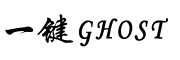很多时候我们在开启电脑进行操作的时候发现电脑无法正常使用了,经过一系列排查之后问题仍然没有解决,那么我们只能进行还原系统了,不过很多用户备份好的系统但是不知道怎么操作,今天小编就教大家通过一键还原精灵为我们搞定眼前这个麻烦的问题,接下来我们一起来学习一下使用一键还原精灵为电脑还原系统的详细操作吧。
首先,打开我们的一键还原精灵,这是我们会在软件窗口看到最后一次为电脑备份系统的时间,这时点击窗口界面中的“一键还原”按钮即可,如下图所示:
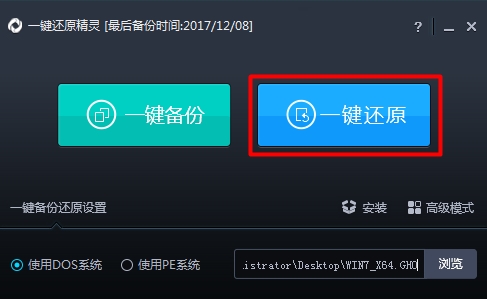
这时在屏幕中会弹出一个提示窗口,会告知我们所备份的磁盘分区以及备份路径,确认无误后我们只需要按下窗口中的"确定"按钮即可,如下图所示:
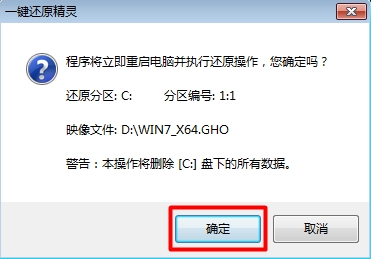
等待电脑重启后,在系统选择画面中会多出一个"UShenDu OneKey Recovery"选项,电脑将会自动选择此选项进入到还原系统的操作过程,如下图所示:
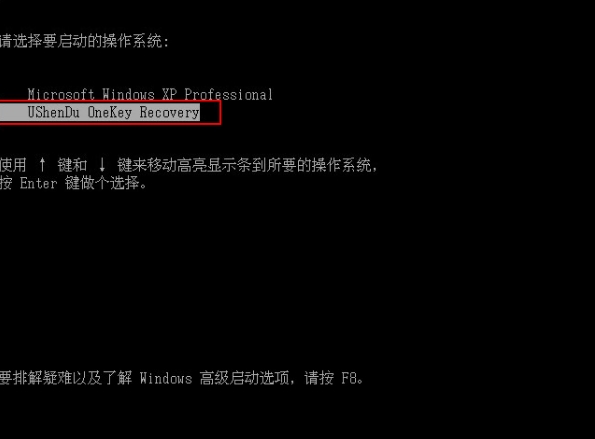
最后我们所看到的是一键还原精灵正在还原系统的执行过程,还原过程中我们无需守候在电脑前,还原系统完成后将会自动回到电脑系统当中,让电脑系统回到备份系统时的样子,如下图所示:
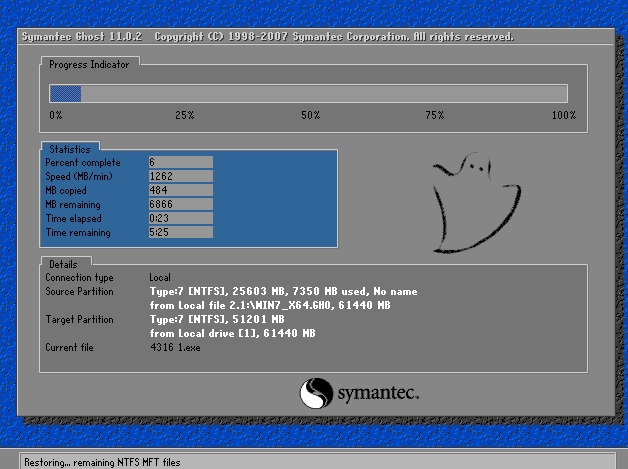
关于一键还原精灵的还原操作步骤就为大家分享到这边了,大家可以发现这个过程是很简单的,所以大家在以后碰到电脑坑亏需要还原系统时不妨使用一键还原精灵为自己的电脑还原系统吧。